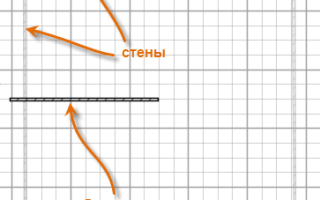Крыша мансарда в sweet home 3d
Людмила Татарникова
Уроки в картинках для детей и их родителей
Страницы
пятница, 8 ноября 2013 г.
Как сделать двускатную крышу в Sweet Home 3D?
Спасибо за подсказку очень упорному, но, к сожалению, безымянному, посетителю.
Штатными средствами Sweet Home 3D крышу сделать нельзя, но можно вместо крыши установить очень толстую стену с разной высотой на концах.
Как это сделать?
- Ставим стены на первом уровне (можно и на втором, третьем — сколько у нас этажей).
- Создаём новый уровень для крыши (План → Добавить уровень).
- Устанавливаем на этом уровне стену длиной в половину ширины дома:
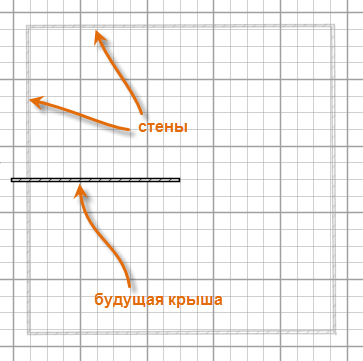
- Задаём для этой стено-крыши такие свойства:




24 комментария:

Прекрасные уроки! Отдельное спасибо за крышу!

Спасибо за оценку, приятно 🙂

здравствуйте, а если у меня нет в плане

Здравствуйте! Не поняла вопроса – чего нет в плане?
Люмила, добрый день! Большое спасибо за ваш блог с картинками. У меня такой вопрос: нужно создать подиум неправильной формы, готовой модели нет, из элементов собрать нельзя (нет таких частей). Как вы бы решили эту задачу? Позволяет ли свитхом создать 3д-модель? Если нет, то в какой программе вы бы это сделали и как экспортировали? Большое спасибо заранее! (жаль, нельзя прикрепить картинку, какой подиум нужен).

Добрый день, Юлия!
Попробуйте свой подиум создать в программе 3D Tin (о ней я писала в разделе Google-мания, https://latatar.blogspot.ru/2012/05/3-3d-tin.html). Сейчас в ней можно нарисовать произвольную кривую (кнопка 2D) и задать для неё толщину (кнопка Extrusion в окне 3DEditor’а). А затем экспортировать полученную модель (https://latatar.blogspot.ru/2012/05/16.html).
С уважением, Людмила

Интересно, как рассчитать угол поднятия фундамента? Практическая задача для компаний типа worldofuretek.ru
хочу урок о потолке,можно ?!

Конечно! Вот здесь https://latatar.blogspot.ru/2012/03/8.html урок и про пол, и про потолок (в окне “Изменить комнату” слева настройки пола, а справа – потолка).
С уважением, Людмила
извинете у меня нету крышы в проге как исправить ету проблэму?

Так ведь здесь и рассказывается, как сделать крышу из стены. Ещё можно создать крышу в другой 3D-программе и импортировать как фурнитуру. А готовой крыши в Sweet Home нет.
С уважением, Людмила
https://www.youtube.com/watch?v=nC6NEYCMCs0
у меня нету и половины таво што у нево эсть в категории разноэ!

Он уже импортировал в библиотеку разную фурнитуру, в том числе и крышу. Смотрите здесь: https://www.sweethome3d.com/support/forum/viewthread_thread,2902_offset,20#17818 – предложена модель четырёхскатной крыши, на этом же форуме чуть раньше есть ссылка на учебник, как самому делать такие крыши (на английском). А это сайт автора видеоурока: https://lanindes.ru/3d-modeli , он предлагает собственные модели, в том числе и крыши.

Mного интересного в этой программе, она легка и проста в изучении и работе. Мне, как дизайнеру мебели (работаю в программе “Китчен Дроу”) – это очень интересно. Плюсы в программе очевидны, я их указывать не буду, есть у меня пожелания к разработчикам софта:
1. Сделать функцию прокруткой ролика мыши – приближать и удалять (как это на 3D-виде), а при нажатии на него – перемещать план.
2. Сделать функцию группового изменения одинаковых по наименованию объектов при выделении, а не каждого по отдельности.
3. Возможность отдельного выделения на плане нижерасположенных объектов – под вышерасположенными (т. к. при клике мышью выделяется только верхний объект).
4. Увеличение выбора объектов в каталоге (картины, трюмо, разные модели и виды шкафов платяных, а так же – кухонной мебели).
5. Сделать отдельный инструмент – “рулетка”.
6. Сделать возможность установки стен под любым углом (как, например, у мебели – значок прокрутки в углу) и возможность установки объектов, помимо вертикальной – в горизонтальной плоскости.
7. Сделать функцию “залипания” объектов, когда при их установке не надо вручную их соединять друг с другом углами и прямыми плоскостями, и возможность отключения этой функции.
8. Улучшить качество фотореализации (чёткость снимка).
9. Добавить много больше базовых форм, например: цилиндр, конус, сфера, прямоугольник,
параллелепипед и т. д., а так же вариации этих геометрических тел/фигур и изменять их параметры так же, как и у стен – чтобы была возможность делать из базовх форм полноценные стены.
10. Написать – как можно дополнять каталог, самостоятельно создавая объекты.
11.Сделать функцию выделения полов в разных помещениях одного здания, дабы оформить их отдельно, с разными параметрами в каждой комнате.
Пока – всё, ещё будут замечания и/или пожелания – дам знать.

Программа прелесть.
Не хватает 1.развертки стен. (разрезов по возможности)
2. расчет площадей стен и полов, длину периметра по помещениям.
Программа по проектированию дизайна. Как сделать крышу в Sweet home 3d?

Представьте, что Вы затеяли ремонт, и очень хочется узнать, а как будет выглядеть конечный результат? Как раз в этом поможет Sweet home 3d – бесплатная программа по проектированию дизайна. Давайте разберемся в ее особенностях.
Краткий обзор программы
Изначально элементы дизайна (мебель, стены, обои и т.д.) наносятся на 2d план, но конечный результат выдается в 3d формате.
Особенности программы:

- Полная русификация.
- Бесплатность (хотя есть и платная версия с расширенными возможностями).
- Дружелюбный к пользователю интерфейс, изобилующий подсказками для работы.
- Большой набор моделей в каталогах.
- Небольшой вес программы.
- Возможность импорта библиотек с дополнительными объектами.
Как работать?
Начальное знакомство с интерфейсом
Интерфейс программы интуитивно понятен, и его условно можно разделить на 6 рабочих зон:
- «Шапка» программы. Растянута над всей рабочей зоной. Включает в себя такие вкладки как: «Файл», «Правка», «Мебель», «План», «Вид 3D» и «Справка».
- Чуть ниже «шапки» – панель быстрого доступа различных инструментов. Включает в себя такие действия как: «Открыть план», «Отменить», «Создать видео» и т.д.
- В левом верхнем углу под панелью инструментов располагается каталог образцов мебели, разбитый на категории по комнатам. Если щелкнуть курсором по каждой из них, то тут же отобразится, какие варианты доступны внутри. Например, «Ванная комната» – «Раковина».
- В левом нижнем углу разместился список образцов мебели, который уже используется в проекте. Тут же указаны габариты каждого предмета. Изначально, пока пользователь не добавит объектов, это поле пустое.
- В правом верхнем углу под панелью инструментов находится 2D план – рабочая зона. Именно сюда «перетаскиваются» при помощи зажатой левой кнопки мыши элементы из каталога образцов. Здесь же все и редактируется.
- Под 2D зоной расположился 3D план, в котором можно увидеть готовый результат. Если на него навести курсор и покрутить колесико мыши, то поле либо уменьшится, либо увеличится.
Каждая из рабочих зон (кроме «шапки» и панели инструментов) может растягиваться и уменьшаться. Т.е. пользователь может подстроить под себя их размеры.
Как сделать крышу?
 Разобравшись с основными понятиями, давайте применим знания на практике и построим крышу (самый простой вариант). Но здесь есть одна сложность. Если открыть все категории мебели в бесплатной версии программы, то в них не найти крыши. Тоже касается кнопки «План» в «Шапке». Стены есть, а крыши нет. Как быть?
Разобравшись с основными понятиями, давайте применим знания на практике и построим крышу (самый простой вариант). Но здесь есть одна сложность. Если открыть все категории мебели в бесплатной версии программы, то в них не найти крыши. Тоже касается кнопки «План» в «Шапке». Стены есть, а крыши нет. Как быть?
Можно исхитриться и создать крышу при помощи стен. Для начала создадим одноэтажное здание. Для удобства пояснения будем ориентироваться по квадратикам:
- Щелкаем в самом верхнем меню кнопку «План», далее «Создать стены». Выскочит подсказка, как и что дальше делать, чтобы появились стены.
- Строим при помощи левой кнопки мыши квадрат 8×8.
- Добавляем еще один уровень: «План» – «Добавить уровень».
- Ровно на половине большого квадрата на 4 квадратике строим стену на 5 клеточек с выступом за границы дома на 1 клетку. Должна получиться линия в 5 клеточек посередине квадрата, выходящая слегка вбок.
- Щелкаем по «новоиспеченной» стене правой кнопкой мыши. Выбираем пункт: «Изменить стены»
- Далее самый важный момент – выставить правильные параметры. В поле «Высота» нужно выбрать: «Стена с уклоном». Высота в начале: 1, в конце: 180. Толщина: 1000. Больше ничего не меняем. Вводите только такие параметры, иначе ничего не получится!
- Чтобы крыша выделялась на общем фоне в 3D плане, можно поменять цвет или текстуру.
- Щелкаем: «Ок», смотрим результат. Должна получиться половина крыши.
- Повторяем все тоже самое со второй половиной квадрата. В итоге, должна создаться двухскатная крыша из 2-х частей.
Если по каким-то причинам не получилось, и образовались два несовместимых куска крыши, то это поправимо. Левой кнопкой мыши их можно перевернуть и соединить вручную.
Есть и другой способ сделать крышу. Но для этого ее сначала надо добавить в каталог. Рассмотрим процесс пошагово:

- Переходим по ссылке: https://www.sweethome3d.com/freeModels.jsp. Здесь находятся бесплатные 3D модели, которые могут значительно расширить базовые возможности программы.
- Находим в списке: Red slate roof. Щелкаем. Скачивается Zip-файл.
- Нужно разархивировать скачанный файл в любое удобное место на компьютере.
- Теперь работа предстоит уже в Sweet Home 3D. Сначала создаем стены будущего дома: кнопка «План» – «Создать стены». Следуем инструкции на русском из подсказки.
- Создаем еще один уровень, чтобы была возможность разместить крышу: «План» – «Добавить уровень».
- Теперь добавляем модель крыши в каталог мебели. Сначала щелкаем левой кнопкой мыши по категории, в которой будет располагаться объект, например, «Двери и окна».
- Щелкаем по кнопке на верхней панели: «Мебель», затем «Импорт мебели». Выбираем файл на компьютере.
- Поскольку мы еще не сильны в работе с программой, везде нажимаем кнопку «Продолжить», оставляя стандартные параметры.
- Остается только «перетянуть» модель крыши на построенные стены.
Как видим, пользоваться программой достаточно просто.
Как скачать и установить?
Рассмотрим пошагово алгоритм действий:

- Заходим по ссылке указанной выше.
- Находим в верхнем меню кнопку: «Download».
- Далее щелкаем на синюю кнопку: «Download at SourceForge.net».
- В течение 10 сек. должна начаться загрузка. Выбираем, куда сохранить установочный файл.
- Открываем скачанный установщик.
- Прощелкиваем далее до условий соглашения. Соглашаемся с ними.
- На страничке выбора папки установки нужно правильно определить архитектуру компьютера. Как правило, она равна 64 bit. Затем снова щелкаем далее, и программа установлена!
Sweet home 3D интуитивно понятна и проста в использовании. Это программа – настоящий кладезь для тех, кто собирается делать ремонт или даже с нуля построить дом.
Сделать мансарду в sweet home 3d
Уроки в картинках для детей и их родителей
Спасибо за подсказку очень упорному, но, к сожалению, безымянному, посетителю.
Штатными средствами Sweet Home 3D крышу сделать нельзя, но можно вместо крыши установить очень толстую стену с разной высотой на концах.
Как это сделать?
- Ставим стены на первом уровне (можно и на втором, третьем — сколько у нас этажей).
- Создаём новый уровень для крыши (План → Добавить уровень).
- Устанавливаем на этом уровне стену длиной в половину ширины дома:
Прекрасные уроки! Отдельное спасибо за крышу!

Спасибо за оценку, приятно
здравствуйте, а если у меня нет в плане

Здравствуйте! Не поняла вопроса — чего нет в плане?


Люмила, добрый день! Большое спасибо за ваш блог с картинками. У меня такой вопрос: нужно создать подиум неправильной формы, готовой модели нет, из элементов собрать нельзя (нет таких частей). Как вы бы решили эту задачу? Позволяет ли свитхом создать 3д-модель? Если нет, то в какой программе вы бы это сделали и как экспортировали? Большое спасибо заранее! (жаль, нельзя прикрепить картинку, какой подиум нужен).

Добрый день, Юлия!
Попробуйте свой подиум создать в программе 3D Tin (о ней я писала в разделе Google-мания, https://latatar.blogspot.ru/2012/05/3-3d-tin.html). Сейчас в ней можно нарисовать произвольную кривую (кнопка 2D) и задать для неё толщину (кнопка Extrusion в окне 3DEditor’а). А затем экспортировать полученную модель (https://latatar.blogspot.ru/2012/05/16.html).
С уважением, Людмила
Интересно, как рассчитать угол поднятия фундамента? Практическая задача для компаний типа worldofuretek.ru


Конечно! Вот здесь https://latatar.blogspot.ru/2012/03/8.html урок и про пол, и про потолок (в окне «Изменить комнату» слева настройки пола, а справа — потолка).
С уважением, Людмила
извинете у меня нету крышы в проге как исправить ету проблэму?

Так ведь здесь и рассказывается, как сделать крышу из стены. Ещё можно создать крышу в другой 3D-программе и импортировать как фурнитуру. А готовой крыши в Sweet Home нет.
С уважением, Людмила
https://www.youtube.com/watch?v=nC6NEYCMCs0
у меня нету и половины таво што у нево эсть в категории разноэ!

Он уже импортировал в библиотеку разную фурнитуру, в том числе и крышу. Смотрите здесь: https://www.sweethome3d.com/support/forum/viewthread_thread,2902_offset,20#17818 — предложена модель четырёхскатной крыши, на этом же форуме чуть раньше есть ссылка на учебник, как самому делать такие крыши (на английском). А это сайт автора видеоурока: https://lanindes.ru/3d-modeli , он предлагает собственные модели, в том числе и крыши.
Mного интересного в этой программе, она легка и проста в изучении и работе. Мне, как дизайнеру мебели (работаю в программе «Китчен Дроу») — это очень интересно. Плюсы в программе очевидны, я их указывать не буду, есть у меня пожелания к разработчикам софта:
1. Сделать функцию прокруткой ролика мыши — приближать и удалять (как это на 3D-виде), а при нажатии на него — перемещать план.
2. Сделать функцию группового изменения одинаковых по наименованию объектов при выделении, а не каждого по отдельности.
3. Возможность отдельного выделения на плане нижерасположенных объектов — под вышерасположенными (т. к. при клике мышью выделяется только верхний объект).
4. Увеличение выбора объектов в каталоге (картины, трюмо, разные модели и виды шкафов платяных, а так же — кухонной мебели).
5. Сделать отдельный инструмент — «рулетка».
6. Сделать возможность установки стен под любым углом (как, например, у мебели — значок прокрутки в углу) и возможность установки объектов, помимо вертикальной — в горизонтальной плоскости.
7. Сделать функцию «залипания» объектов, когда при их установке не надо вручную их соединять друг с другом углами и прямыми плоскостями, и возможность отключения этой функции.
8. Улучшить качество фотореализации (чёткость снимка).
9. Добавить много больше базовых форм, например: цилиндр, конус, сфера, прямоугольник,
параллелепипед и т. д., а так же вариации этих геометрических тел/фигур и изменять их параметры так же, как и у стен — чтобы была возможность делать из базовх форм полноценные стены.
10. Написать — как можно дополнять каталог, самостоятельно создавая объекты.
11.Сделать функцию выделения полов в разных помещениях одного здания, дабы оформить их отдельно, с разными параметрами в каждой комнате.
Пока — всё, ещё будут замечания и/или пожелания — дам знать.
Программа прелесть.
Не хватает 1.развертки стен. (разрезов по возможности)
2. расчет площадей стен и полов, длину периметра по помещениям.
Если вы стали счастливым обладателем новой квартиры/дома или же вам нужно делать ремонт, а денег на услуги профессионального дизайнера не хватает, попробуйте программу для создания трехмерного дизайна интерьеров — Sweet Home 3D (www.sweethome3d.com).
Sweet Home 3D (далее SH3D) является свободным программным обеспечением (распространяется по лицензии GNU GPLv2) и рассчитана на массового пользователя. SH3D позволяет «визуализировать» представления о внешнем виде жилища и создавать трёхмерные макеты комнат после перестановки мебели людям, не обладающим дизайнерским образованием и специальными навыками работы с ПО для 3D-моделирования.
С другой стороны, программа может оказаться полезной для профессионалов — особенно тем, кто работает с типовыми и модульными решениями. И отчасти всему эту способствует хорошо подготовленная документация: на сайте проекта представлено иллюстрированное руководство пользователя на семи языках (в том числе и на русском).
На русский язык также переведены часто задаваемые вопросы, а на странице документации (www.sweethome3d.com/ru/documentation.jsp) размещены ссылки на другие русскоязычные материалы. На английском языке, кроме видеоруководства, есть и полезная информация для разработчиков: руководство по созданию дополнений и документация по API, реализованному на Java. Но сначала — о самой программе.
Следует так же отметить, что если Вам необходим Инфодизайн — дизайн брендбука (https://InfoDesign.ru/brandbooks/), то создать его своими силами, да и еще пр помощи Sweet Home 3D. Для этого потребуется целая группа специализированных приложений, лицензия на которые стоит достаточно дорого, и определенные навыки, так что доверьте эту работу специалистам и продолжите изучать SH3D!
SH3D написана на Java, что делает ее легко переносимой. Заявляется о работоспособности программы на платформах Windows, Mac OS X, GNU/Linux и Solaris. Если Java-окружение в системе установлено и настроено, то SH3D можно не только инсталлировать на компьютер с помощью функции «Java Web Start» с сайта проекта (www.sweethome3d.com/ru/download.jsp), но и запускать в режиме онлайн прямо в любимом веб-браузере (www.sweethome3d.com/ru/ SweetHome3DOnline.jsp). Кроме того, на Sourceforge (https://sourceforge.net/projects/sweethome3d/ files/) есть пакеты SH3D со встроенной Java, а также архив с исходными кодами. На момент написания статьи актуальной версией программы была 4.3, датируемая январем 2014 года.
В Linux для использования пакета со встроенной Java достаточно распаковать архив (например, в домашний каталог или в /opt, если есть права суперпользователя) и запустить ./SweetHome3D. Независимо от операционной системы разработчики рекомендуют установить последнюю версию драйвера для видеокарты, чтобы SH3D могла задействовать все аппаратные возможности. В случае с графическим адаптером NVIDIA для Debian мне даже пришлось установить драйвера с сайта производителя вместо стандартных, так как Java 3D «ругалась» на некорректную версию GLX (меньше 1.3) и приложение аварийно завершало работу.
Рабочее окно SH3D (см. рис. выше) включает панель инструментов (сверху) и четыре рабочие области: каталог образцов фурнитуры (слева сверху), список мебели, используемой в проекте (слева снизу), план дома (справа сверху) и область 3D-просмотра (справа снизу). Начинать в большинстве случаев следует с плана того помещения, дизайн которого необходимо создать. Если у вас есть отсканированный или экспортированный из другой программы (в изображение формата JPG, BMP, GIF или PNG) чертеж или схема, то на данном этапе его можно установить как фоновое изображение плана («План — Импорт фонового изображения), настроив масштаб и привязку. По контурам изображения можно достаточно быстро нарисовать стены, вставить двери и окна, создать комнаты (см. рис. ниже).
Настройки каждого выбранного элемента чертежа доступны из контекстного меню. Например, для стены пункт «Изменить стены», для комнаты — «Изменить комнаты», а для большинства других объектов — «Изменить фурнитуру». В редакторе свойств объекта можно его «разукрасить» заданным цветом или наложить текстуры, выбрав из трех десятков встроенных шаблонов или импортируя собственные изображения.
Следующий этап — расстановка мебели и элементов декора. Стандартный каталог фурнитуры, кроме окон и дверей, включает минимальное количество элементов, необходимых для создания жилой и ванной комнат, спальни, кухни, набор источников света и т.д. Добавить мебель в проект можно, просто перетащив мышкой нужную модель в область плана или в список мебели.
Самое примечательное, что результаты вашего труда сразу же можно видеть в трехмерном представлении, изменяя ракурс и масштаб перетаскиванием и кнопками/колесиком мыши или используя импровизированный «джойстик» в левом верхнем углу области просмотра («Вид 3D — Вид сверху»).
Мало того, в программе доступна возможность виртуальной прогулки по помещению («Вид 3D — Виртуальный посетитель»), чтобы в полной мере оценить преимущества и недостатки созданного интерьера. Параметры виртуального посетителя («Вид 3D — Изменить») являются настраиваемыми (см. рис. выше): можно изменить угол зрения, рост посетителя, яркость освещения, цвет и текстуру земли и неба и даже сделать стены невидимыми.
Кроме сохранения проекта в своем формате (файлы с расширением .sh3d) программа поддерживает экспорт в формат PDF («Файл — Сохранить в PDF»), а также вывод на печать («Файл — Печать») с возможностью предварительного просмотра («Файл — Предпросмотр печати»). Полученный PDF-файл (файл, подготовленный к печати) включает страницы с таблицей использованных в дизайне компонентов и их размеров, план помещения и текущий 3D-вид. Также есть возможность дальнейшего редактирования разработанного интерьера в стороннем 3D-редакторе. Для этого нужно сохранить проект в OBJ-файл («Вид 3D — Экспорт в формате OBJ»).
SH3D позволяет получить приближенную к реальности фотографию 3D-области («Вид 3D — Создать фото»). Мало того, используя пункт «Создать видео» в меню «Вид 3D», можно расставить контрольные точки «прохода» виртуального посетителя и сделать видеоролик о разработанном интерьере.
В целом, интерфейс SH3D оставляет положительные впечатления. Все продумано и достаточно интуитивно, так что необходимости обращаться к встроенной справке не возникает. Часто используемые функции продублированы комбинациями «горячих» клавиш, что позволяет эффективнее работать с продуктом.
Sweet home 3d как сделать крышу. Часть 1
Для просмотра онлайн кликните на видео ⤵

Sweet Home 3d. Проект дома с участком! Часть 4: Крыша! Подробнее

Sweet Home 3D – Урок №9. Тема: крыша (Компьютерная Академия ШАГ Днепропетровск) Подробнее

как сделать крышу в Sweet Home 3D Подробнее

Sweet home как сделать крышу мансарду Подробнее

Sweet Home 3d. Проект дома с участком! Часть 1: Ландшафт! Фундамент! Подробнее

Видеоурок sweet home 3d второй этаж Подробнее

Прорисовка в SWEET HOME УРОК Подробнее

Sweet home 3d уроки. Делаем фундамент со ступеньками Подробнее

Sweet Home 3D. Первые шаги. Часть №5 Подробнее

Программа для дизайна интерьера Подробнее

Как сделать проект дома 150 кв.м.? Подробнее

Стропильная система вальмовой крыши и эркера Подробнее

Создаем проект дома. Урок 1: ограничения земельного участка Подробнее

Sweet Home 3D – Урок №1. Тема: план помещения (Компьютерная Академия ШАГ Днепропетровск) Подробнее

Уроки Sweet Home 3D (часть 1) Подробнее

Планировка квартиры. Sweet Home 3D – создание пола и стен Подробнее